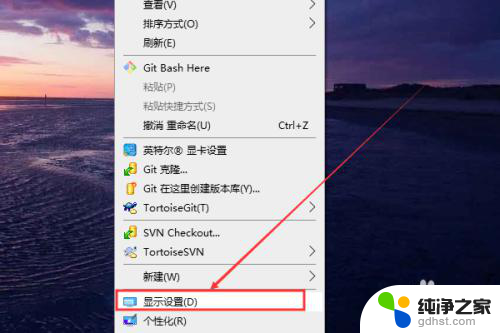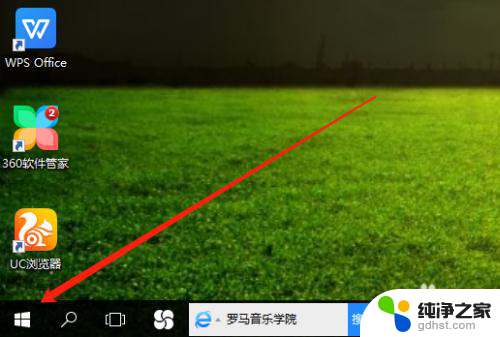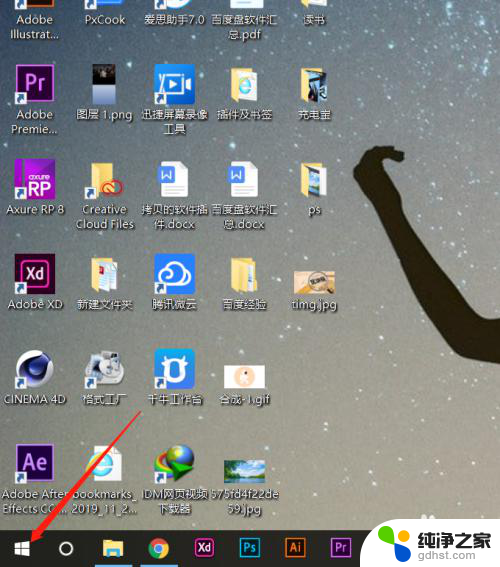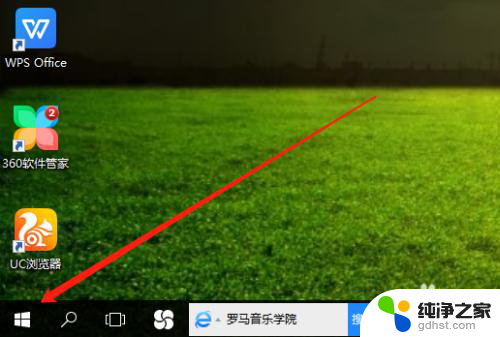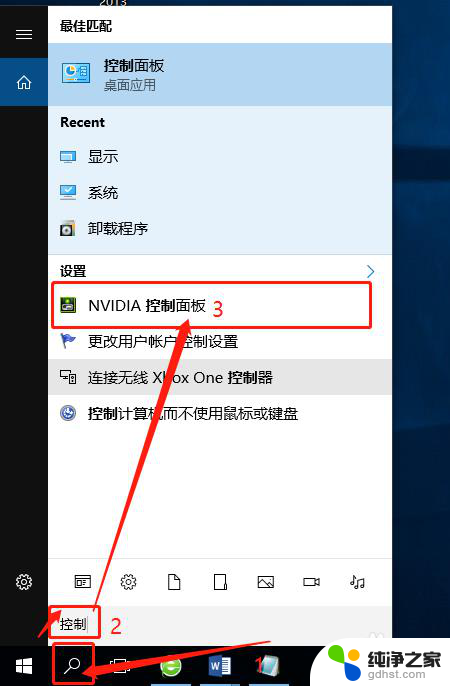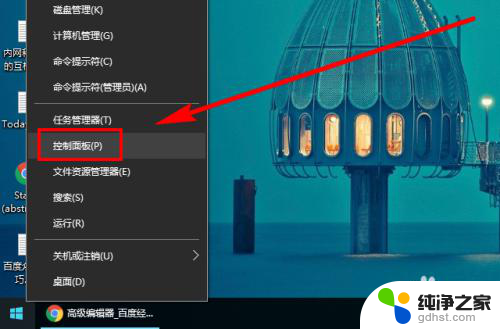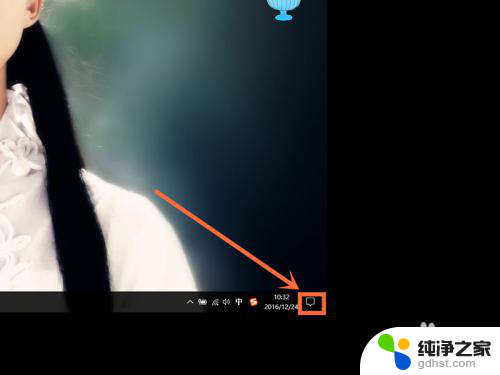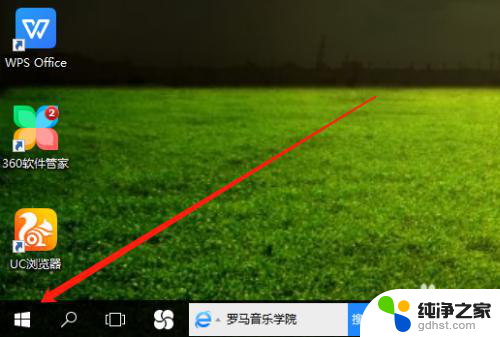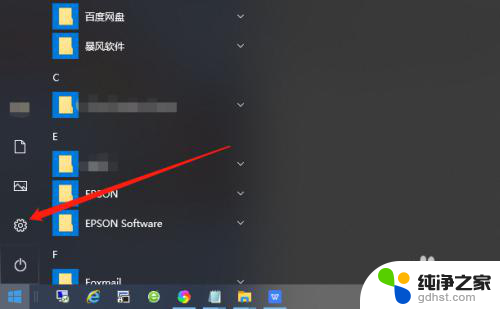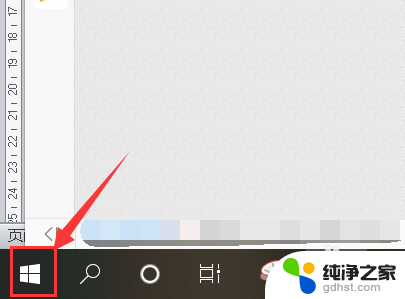如何修改电脑屏幕亮度
更新时间:2024-05-13 16:51:17作者:jiang
在日常使用电脑时,我们经常会遇到需要调整屏幕亮度的情况,在Win10操作系统中,调整屏幕亮度可以有效保护眼睛,提高工作效率。接下来让我们一起了解如何在Win10中快速且简便地修改电脑屏幕亮度的方法。
步骤如下:
1.在你的个人电脑桌面,左下角找到Window入口进入;
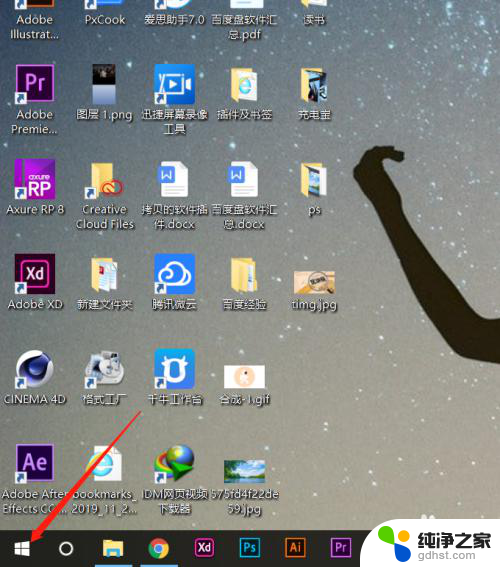
2.在Windows选项界面,选择如图的设置功能,点击进入设置页面;
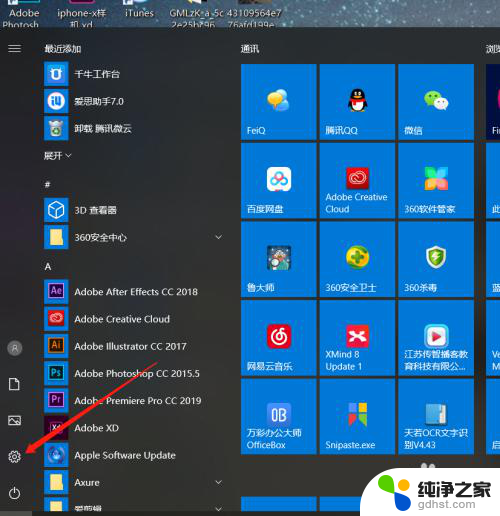
3.在Windows设置页面,选择第一个功能区:系统(显示、声音、通知、电源);
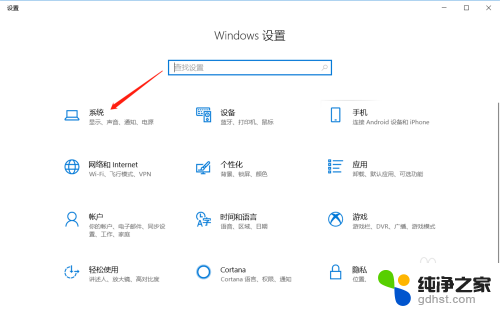
4.在系统设置里面,拉到最下面,找到显示选项,进入显示设置页面;
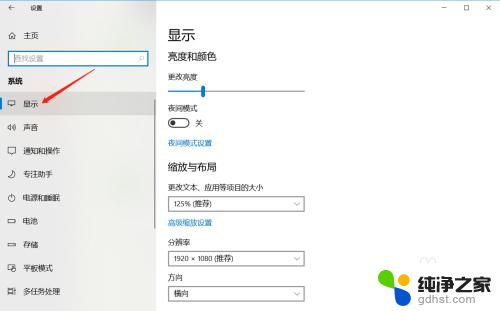
5.在显示亮度与颜色页面,鼠标拖动竖条即可调整屏幕亮度。
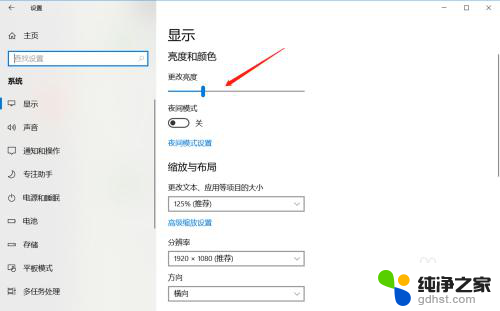
以上就是关于如何调整电脑屏幕亮度的全部内容,如果有遇到相同情况的用户,可以按照小编的方法来解决。